Konfiguration der Jabotics-Erweiterung
Neben der allgemeinen Konfiguration von BlueJ gibt es speziellen Anpassungsbedarf für die Jabotics-Erweiterung. Fehlende oder ausgegraute Menübefehle deuten auf eine unvollständige oder fehlerhafte Installation bzw. Konfiguration hin. Hier sollen die Möglichkeiten zur Anpassung des Hilfemenüs und der Programmvorlagen in BlueJ sowie zur Überprüfung der Jabotics-Installation beschrieben werden.
Einstellungen in der Datei bluej.defs
In der Datei bluej.defs können grundlegende Einstellungen für BlueJ (wie z.B. Spracheinstellungen) und Ergänzungen der Hilfemenüs vorgenommen werden. Die Datei wird in einem Texteditor bearbeitet und enthält viele Hinweise und Beispiele zu den Einstellungsmöglichkeiten. Am einfachsten gestaltet sich die Arbeit, wenn man sich an der mit Jabotics ausgelieferten Beispieldatei orientiert. In der Beispieldatei sind u.a. bereits die Hilfemenüeinträge zum Aufruf der API-Dokumentationen konfiguriert. Auf den Seiten zur Jabotics-Installation finden sich Hinweise, wo man die genannten Dateien für die jeweilige Rechnerplattform findet. Die Datei bluej.defs muss grundsätzlich manuell bearbeitet oder durch die mitgelieferte Dateiversion ersetzt werden. Vor dem Bearbeiten bzw. Ersetzen empfiehlt sich die Erstellung einer Sicherungskopie der Originaldatei.
Programmvorlagen
Eigene Programmvorlagen erstellt man leicht durch Kopieren und Anpassen einer bestehenden Vorlage. Die Vorlagen müssen nicht zwingend in die Datei bluej.defs eingetragen werden, damit sie in BlueJ beim Anlegen einer neuen Klasse zur Auswahl angeboten werden. Hier genügt es, wenn die Programmvorlagen in die dafür vorgesehenen Ordnern kopiert werden. Im BlueJ-Installationsverzeichnis (vgl. Installationsanleitungen) gibt es dazu die Unterordner lib/german/templates/newclass bzw. lib/english/templates/newclass. Die Spracheinstellung in bluej.defs legt fest, welcher der beiden Ordner von BlueJ herangezogen wird. Die von Jabotics bereitgestellten Programmvorlagen findet man in den Unterordnern templates/de bzw. templates/en des Jabotics-Installationsverzeichnisses. Auf manchen Systemen müssen die Jabotics-Programmvorlagen manuell in die passenden BlueJ-Ordner kopiert werden.
Überprüfung der Jabotics-Integration
Wenn man den Hinweisen in den Installationsanleitungen folgt, sollten eigentlich alle installierten Elemente der Jabotics-Erweiterung einsatzfähig sein. Da auf manchen Systemen aber etwas Handarbeit erforderlich ist, können sich natürlich auch Fehler einschleichen. Zunächst ist sicherzustellen, dass die Jabotics-Erweiterung von BlueJ erkannt und gestartet wurde. Zur Überprüfung öffnet man im Projektfenster von BlueJ das Menü Werkzeuge. Im unteren Abschnitt des Menüs sollte der Menüpunkt Roboter zu sehen sein. Wenn dieser Menüpunkt fehlt, wurde die Jabotics-Erweiterung nicht gestartet. Man kontrolliert, ob sich im Unterordner lib/extensions (bzw. einfach extensions) des BlueJ-Installationsverzeichnisses eine Datei (oder eine Verknüpfung auf) jabotics-bluej.jar befindet. Ggf. ist diese Datei nachzuinstallieren. Man findet die Datei im Unterordner lib des Jabotics-Installationsverzeichnisses. Hier befinden sich auch einige weitere Java-Archive sowie die bluej.defs-Beispieldateien.
Wurde die Jabotics-Erweiterung von BlueJ erkannt, aber es bleiben Menüpunkte deaktiviert, obwohl die zugehörigen Elemente installiert wurden, so kann man sich die Initialisierungsmeldungen der Jabotics-Erweiterung anschauen. Dazu öffnet man wieder das Menü Werkzeuge und selektiert den Menüpunkt Einstellungen..., der den oben gezeigten Dialog startet. In der Abbildung wurde bereits der Reiter Erweiterungen ausgewählt, auf dem sich ein Abschnitt zur Roboter-Erweiterung befindet. Das Textfenster zeigt u.a. an, welche Module (Robotersimulation / NXT-Integration / EV3-Integration) erfolgreich initialisiert wurden und damit einsatzbereit sind. Ist ein Modul unerwartet nicht einsatzbereit, so kann man sich über den Schalter Zeige Details weitere Informationen anzeigen lassen. Die folgende Abbildung zeigt den sich öffnenden Dialog für ein Linux-System, bei dem alle Initialisierungen erfolgreich waren.
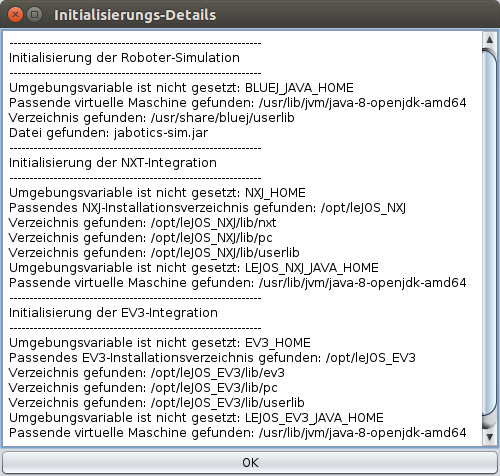
Wie man erkennt, hat die Jabotics-Erweiterung alle erforderlichen Dateien, Verzeichnisse und JDKs gefunden, indem in Standardverzeichnissen danach gesucht wurde. Bei Fehlermeldungen ist zunächst zu überprüfen, ob die betroffenen Komponenten überhaupt installiert wurden. Auf manchen Systemen könnte es aber zusätzlich erforderlich sein, die aufgeführten Umgebungsvariablen zu setzen, damit die installierten Komponenten gefunden werden. Details hängen vom Betriebssystem ab. Unter Linux können die Umgebungsvariablen z.B. innerhalb des Start-Skripts für BlueJ gesetzt werden.



